Typische toepassingsgebieden voor een camerakraan zijn camera-vluchten over objecten of het afdalen van een camera van boven naar een object. Het besturingspaneel dat wordt gebruikt bij live-actieopnamen is in CINEMA 4D onze Attribute Manager. In deze tutorial bekijken we aan de hand van het eenvoudige voorbeeld van een torentje hoe zo'n camerabeweging eruit zou kunnen zien.
Vergelijkbaar met de Motion-camera is de camerakraan eigenlijk slechts een speciale tag, die de virtuele opstelling van de camerakraan aan de draaggende camera geeft. Basis, arm en camerakop zijn natuurlijk in lengte en hoogte verstelbaar, de bijbehorende scharnieren kunnen in alle voorgeschreven richtingen draaien. We hoeven ons echter helemaal niet bezig te houden met de combinatie van camera en tag, want in het palet van de camera-objecten vinden we de camerakraan al vooraf geïnstalleerd.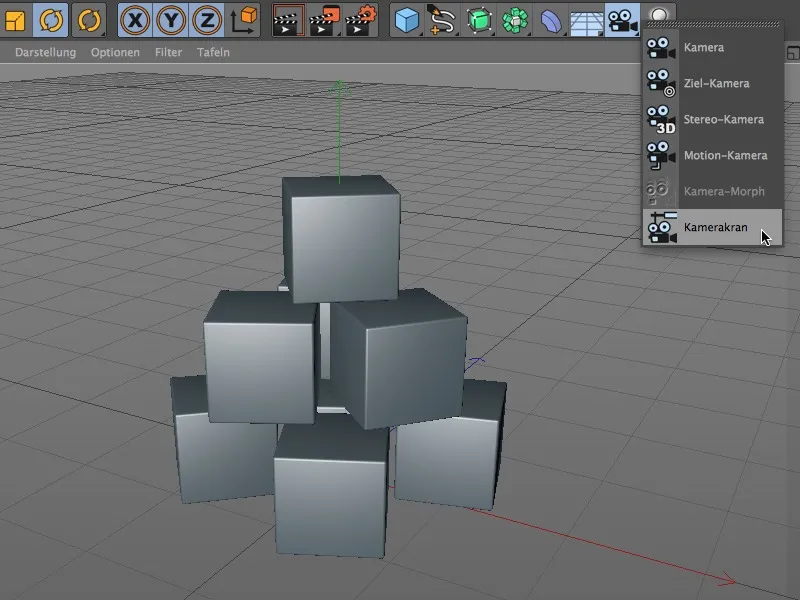
Laten we dit constructie in de Object Manager bekijken. De daadwerkelijke camera met de toegewezen camerakraan-tag is als subobject van een nulobject genaamd "Kraan" geplaatst. Als we de camerakraan in positie of hoek willen aanpassen, moeten we het bovenliggende nulobject "Kraan" gebruiken.
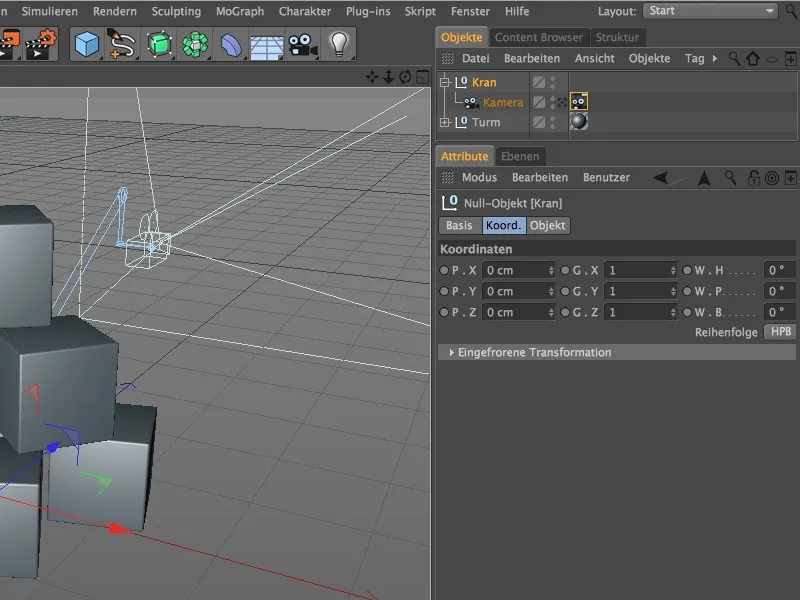
Opzetten van de camerakraan
Als het bovenliggende Kraan-nulobject is geselecteerd, kunnen we de kraan verplaatsen met behulp van de pijlaanwijzers. Voor een goede startpositie heb ik mijn camerakraan eerst 500 eenheden naar voren geschoven.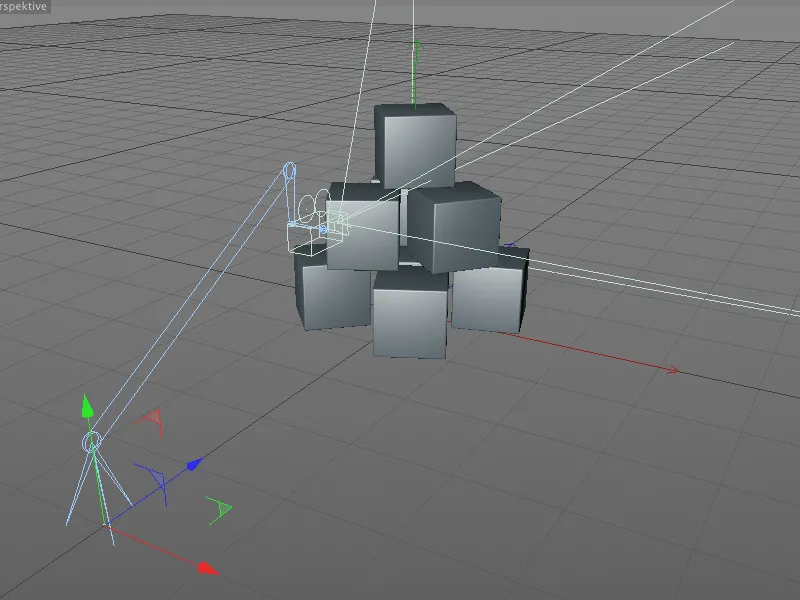
Zoals al in het begin vermeld, bevat de camerakraan-tag alle relevante parameters voor de kenmerken en besturing van de kraan. Voor de basis, arm, kop en de camera zelf kunnen we de constructie naar wens aanpassen en later animeren.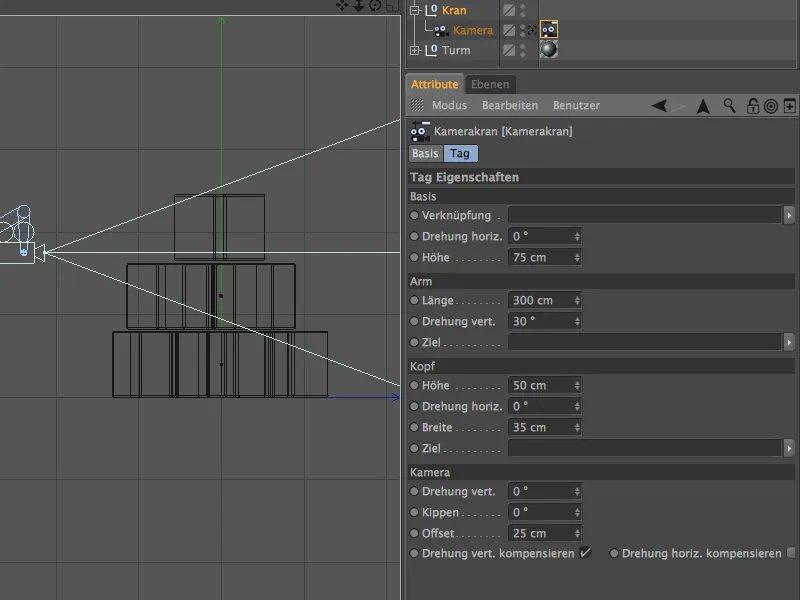
De camerabeweging in ons voorbeeld moet beginnen bovenaan de toren van blokjes, langzaam afdalen naar het bovenste blokje en vervolgens zo ver terugkeren dat de toren van opzij te zien is.
Hiervoor verlengen we de arm tot ongeveer 640 eenheden en draaien deze verticaal nog verder omhoog. De hoogte van de basis kunnen we ook iets verhogen om meer speelruimte naar boven en beneden te krijgen.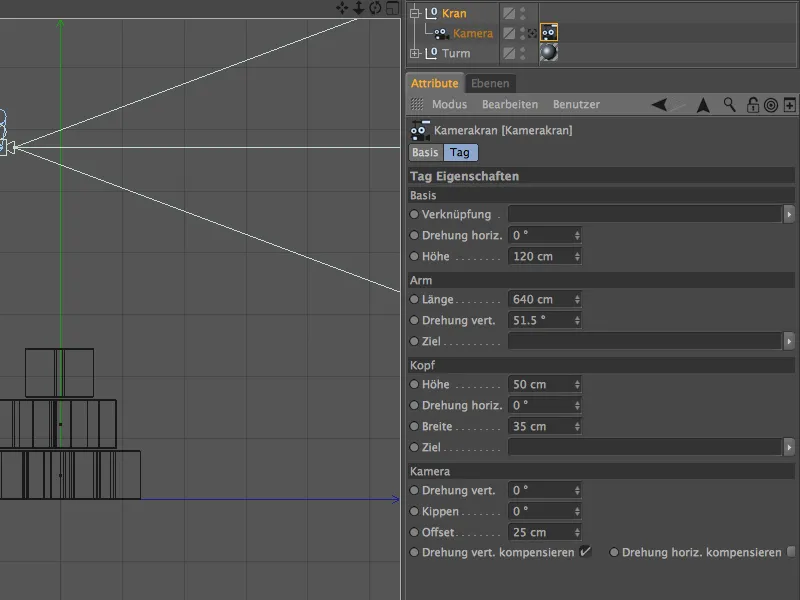
De beste manier om de parameters van de camerakraan te beoordelen is vanuit de weergave van de zijkant (toets F3). De basiseigenschappen voor de camerakraan zijn daarmee vastgesteld. Om ons werk te vergemakkelijken, richten we de camera nu automatisch op het bovenste blokje.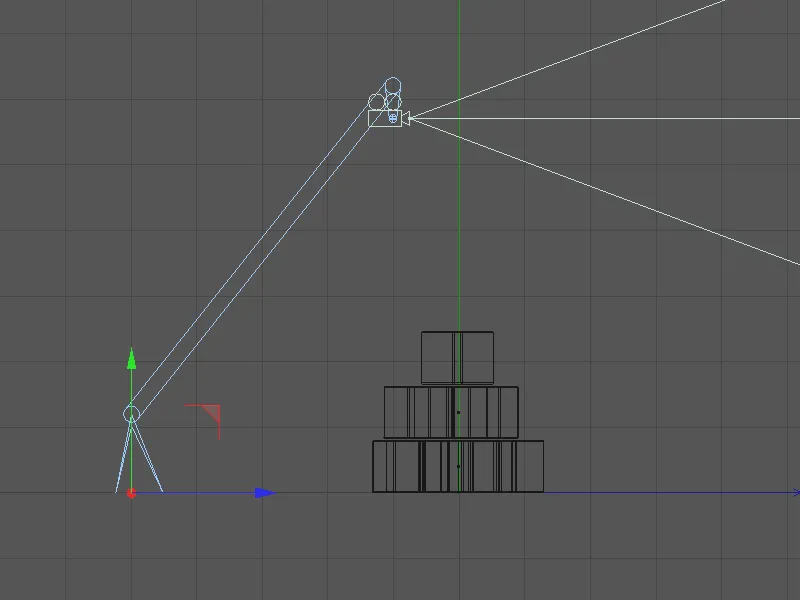
Daartoe klappen we in de Object Manager de groep "Toren" uit en slepen we het afzonderlijk aanwezige bovenste blokje via slepen en neerzetten in het veld Doel in het Hoofdgebied. Nu richt de camera zich automatisch op het bovenste blokje, ongeacht welke bewegingen de camerakraan maakt.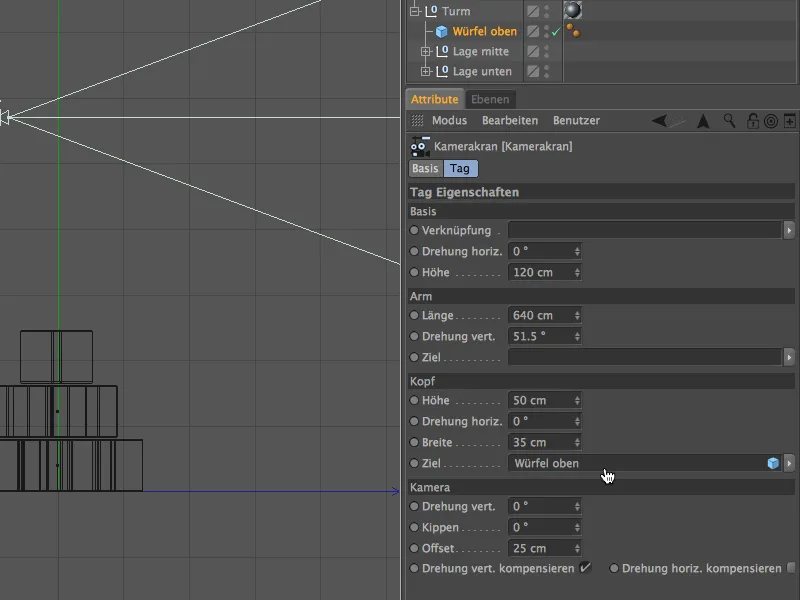
Een kijkje in de zijweergave bevestigt dit; de camera heeft het bovenste blokje al in het vizier genomen. Terzijde merken we op dat bij het gebruik van doelobjecten altijd moeten letten op mogelijke hoeksprongen, die snel kunnen optreden bij onzorgvuldig omgaan met lengtes en draaiingen.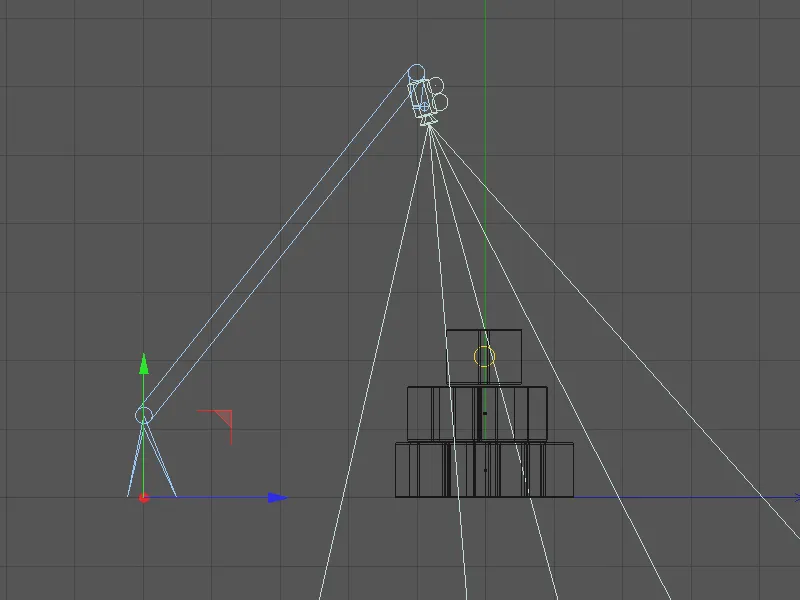
Voordat we beginnen met de daadwerkelijke camerabeweging, moeten we natuurlijk eerst controleren of het cameraperspectief aan onze wensen voldoet. Hiervoor schakelen we via het menu Camera's>Camera gebruiken van de editor over van de standaardcamera naar de camera van de camerakraan.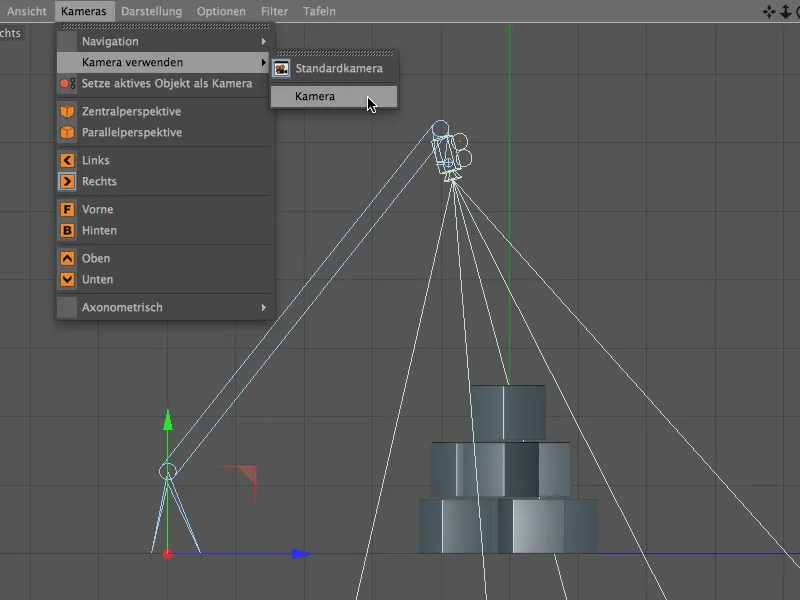
Zo nemen we al plaats bij de camera van de camerakraan en zien we het startpunt van onze camerabeweging. Het doelobject van de camera is uiteraard het bovenste blokje in het midden. Als deze instelling nog niet helemaal naar wens is, kunnen we nog fijnafstemming uitvoeren via de parameters van de camera of de camerakraan.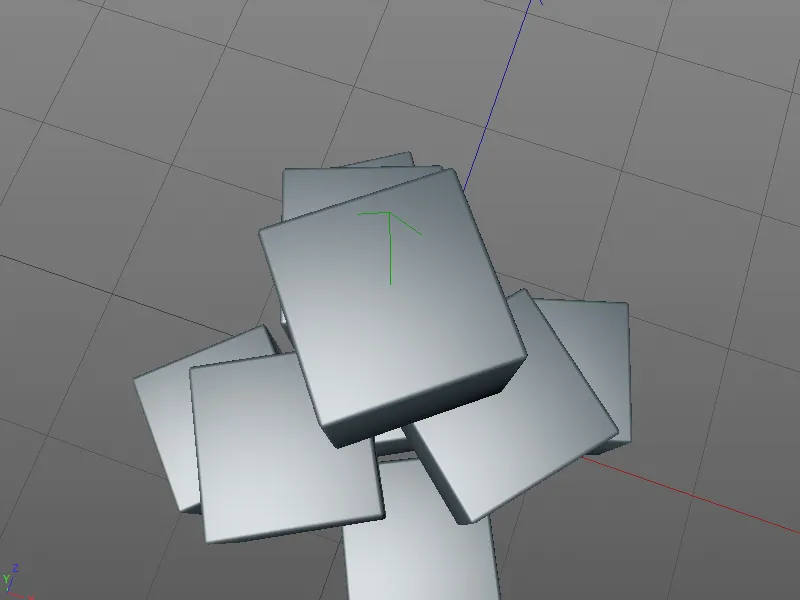
Creëren van de camerabeweging
Voor het volgende maken van de camerabeweging schakelen we via het menu Camera's>Camera gebruiken van de editor terug naar de standaardcamera. Zo hebben we een beter overzicht op de volledige opstelling van de camerakraan.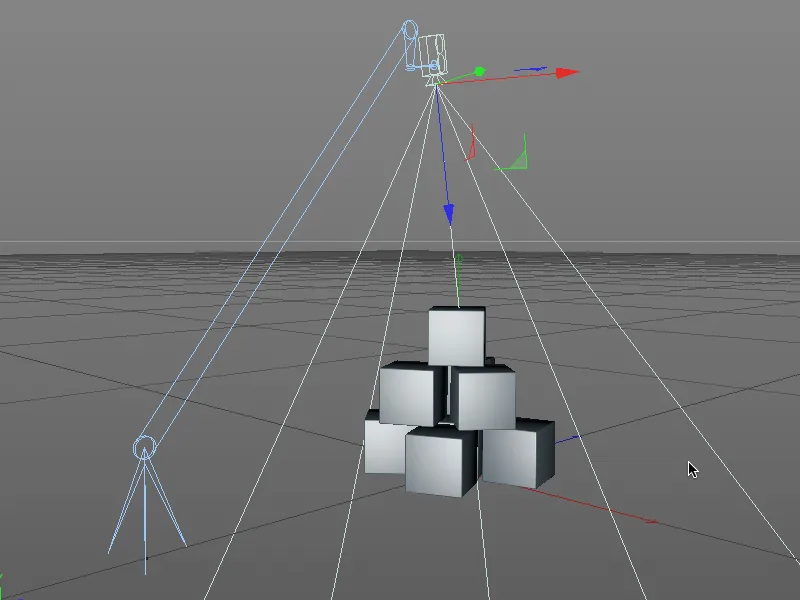
We leggen eerst de huidige situatie als startpunt van de camerabeweging vast in een keyframe. Controleer of de groene tijdschuiver zich daadwerkelijk op frame 0 of 1 bevindt voordat je met ingedrukte Ctrl- of Ctrl-toets op de parametercirkel voor de lengte in het armgebied klikt.
De rode cirkel geeft aan dat er een keyframe voor deze parameter bestaat op het huidige frame.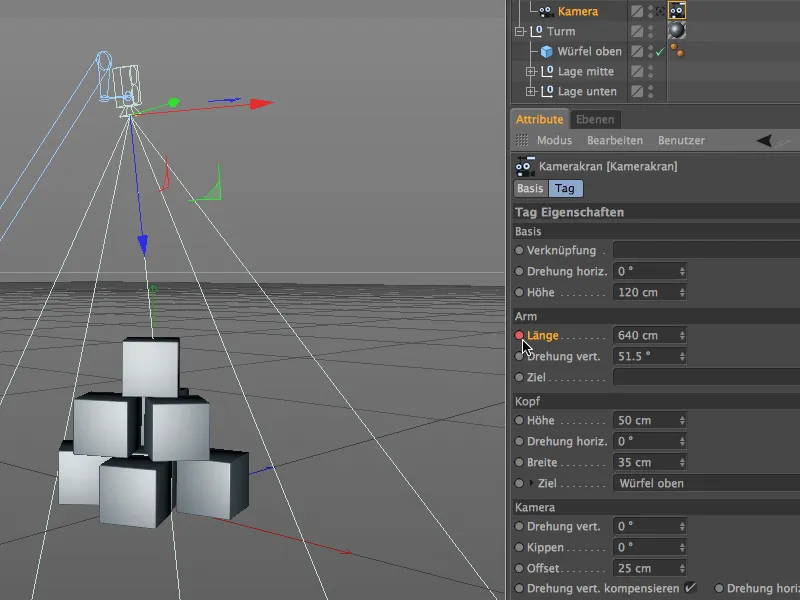
Op het midden van de camerabeweging moet de camerakraan in normale positie recht naar de bovenste kubus wijzen. Hier hebben we dus ook een tussenpositie nodig. Aangezien onze animatie bedoeld is voor in totaal 200 beelden, verplaatsen we de groene tijdbalk naar beeld 100.
Als jullie open project meer dan 100 beelden bevat, kunnen jullie de totale lengte van het project verhogen door de waarde 200 in het animatiepalet in te voeren.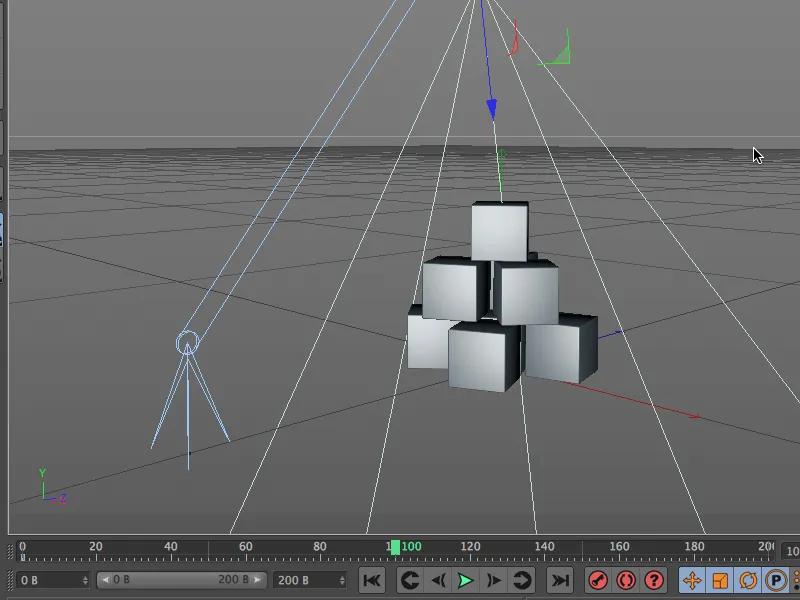
Voor het eerste deel van de camerabeweging is het voldoende om de lengte van de arm te verminderen. Dankzij het doelobject blijft de camera gericht op de bovenste kubus, waardoor de eerder ondersteboven gekeerde camera tijdens de camerabeweging langzaam naar de horizontale positie kantelt.
We geven een arm-lengte van ongeveer 120 eenheden op en slaan deze parameter opnieuw op door de Ctrl- of Command-toets ingedrukt te houden en op de parametercirkel in een tussenpositie te plaatsen.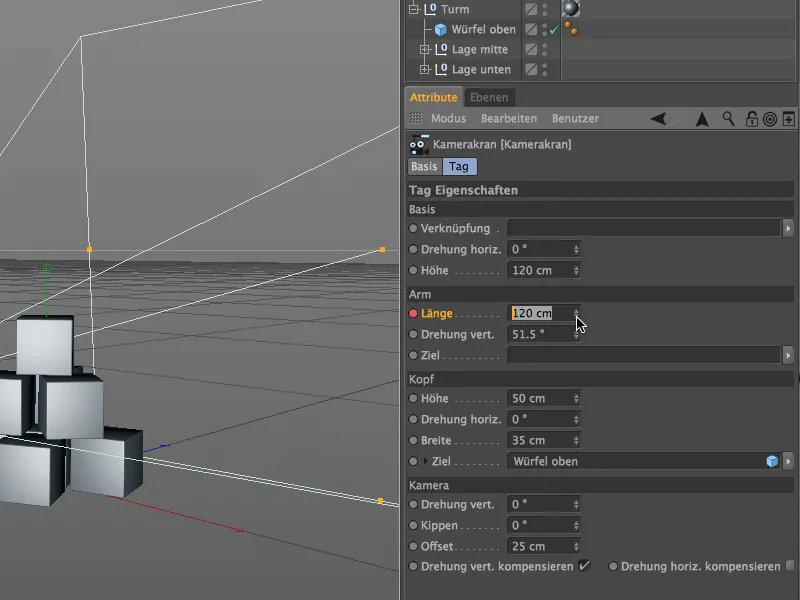
Zoals te zien is in de editor, is de arm van de camerakraan door onze aanpassing nu aanzienlijk verkort, terwijl de camera zoals gewenst stevig gericht blijft op de bovenste kubus.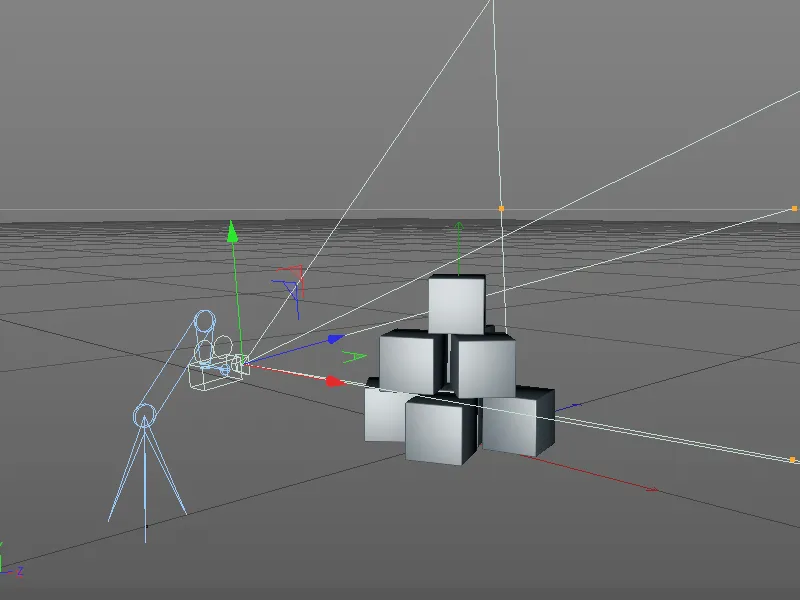
We bevinden ons nog steeds op beeld 100 en starten daar met het tweede deel van onze camerabeweging. Met onze camerakraan hebben we natuurlijk vele mogelijkheden, dus we spelen nu met de instellingen in het bovenste gedeelte.
We nemen daarvoor de huidige parameters hoogte en breedte in het gebied van de kop van de camerakraan-tag en plaatsen deze elk op een tussenpositie door de Ctrl- of Command-toets ingedrukt te houden en te klikken op de parametercirkel.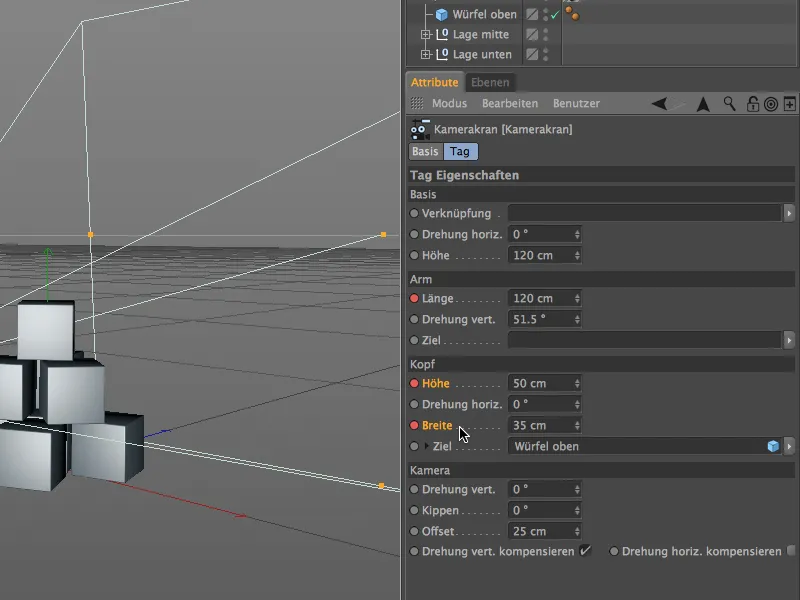
Aangezien de camerabeweging op beeld 200 moet eindigen, verplaatsen we nu de groene tijdbalk van het animatiepalet naar dit eindbeeld van de animatie, om de definitieve instellingen te bepalen en op te slaan in tussenposities.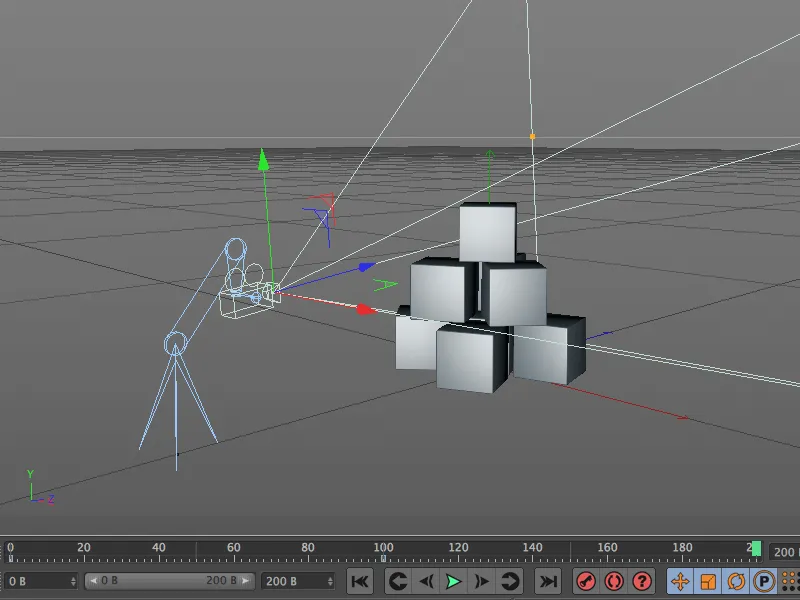
Het eindpunt van onze camerabeweging bevindt zich enigszins zijdelings, ongeveer op het niveau van de middelste laag van de kubus. Om deze positie te bereiken, passen we de parameters hoogte en breedte van de kop van de camerakraan dienovereenkomstig aan.
Deze eindpositie nemen we voor beide eigenschappen elk op in een tussenpositie door de Ctrl- of Command-toets ingedrukt te houden en te klikken op de parametercirkel.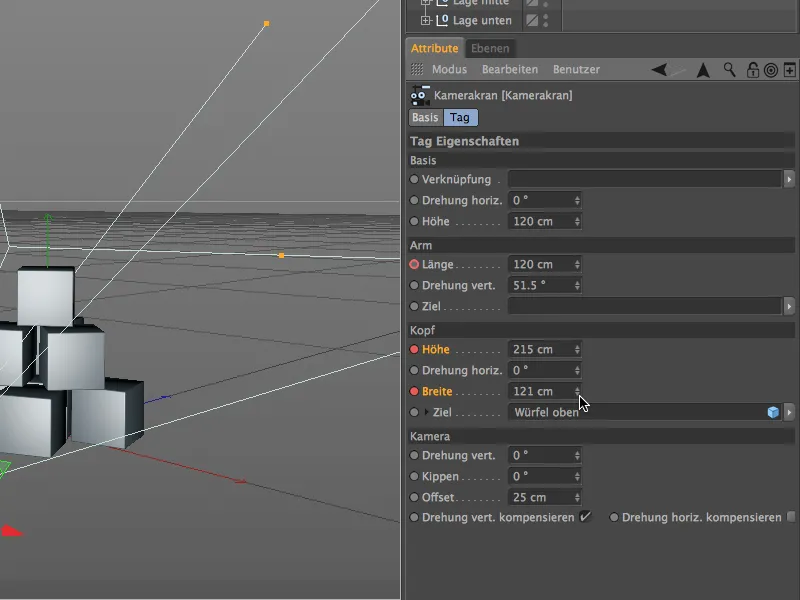
In het 3D-weergave is duidelijk te zien hoe de gekozen eindpositie alleen is bereikt door de aangepaste instellingen van de camerakraan.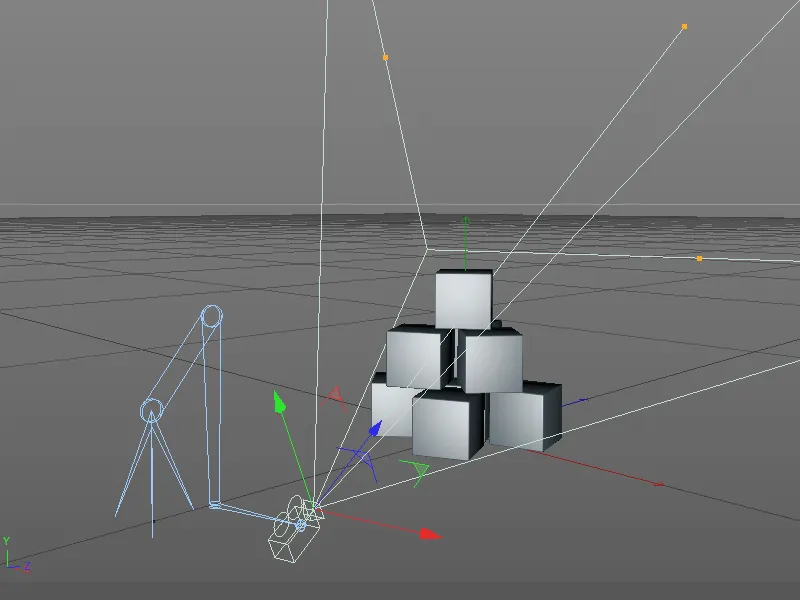
Overgang naar de kraancamera
Nadat de camerabeweging nu is voltooid en opgeslagen in tussenposities, moeten we ook de cameraperspectief van het eindpunt nogmaals controleren en indien nodig aanpassen. Voor de overgang naar de kraancamera gebruiken we dit keer het kleine zoekersymbool op het cameramateriaal in het objectenbeheer. Nadat erop is geklikt, wordt het symbool wit en schakelt het editorbeeld over naar de kraancamera.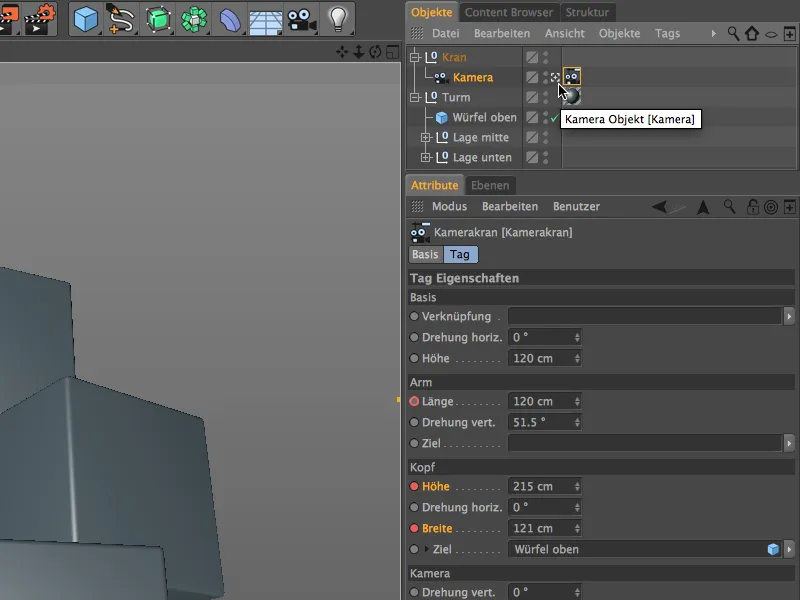
Als jullie het cameraperspectief wijzigen door de parameters hoogte en breedte aan te passen, moeten jullie natuurlijk de gewijzigde waarden in de tussenposities opnemen door te klikken met de Ctrl- of Command-toets ingedrukt en te klikken op de parametercirkel om ze opnieuw op te nemen of de oude te overschrijven.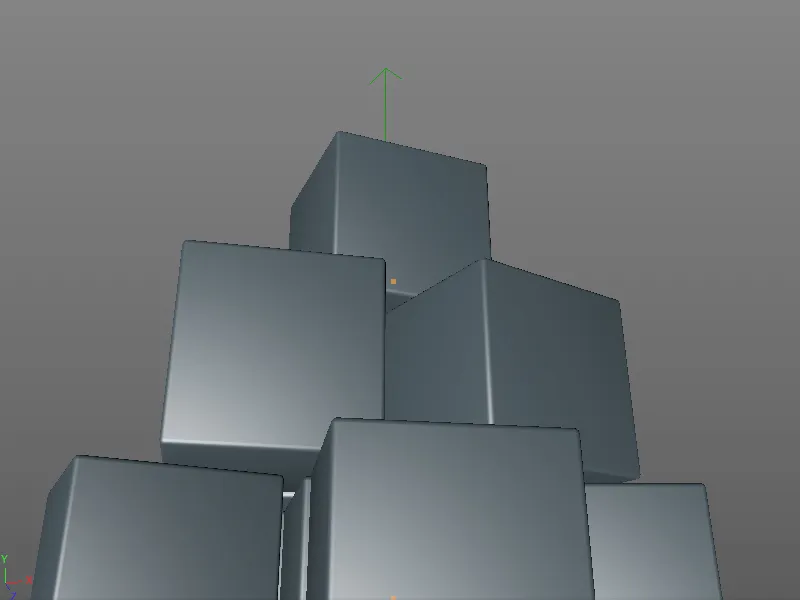
Na deze stap is de camerabeweging met de nieuwe kraancamera klaar en kan deze eindelijk in zijn geheel worden bekeken door de groene tijdbalk te verschuiven of door te klikken op de afspeelknop van het animatiepalet.


